用条件格式查找数据,高级实用还不费眼
作者:花花来源:部落窝教育发布时间:2021-09-30 14:24:07点击:1906
编按:
Hello大家好呀,在实际工作中我们可能会在大量的数据中查找那么一两个数据关键数据,如果能根据不同的条件将关键数据动态地标注出来,我们的查找成本和眼睛压力都会减少。所以我们今天来学习一下如何用条件格式中的公式条件动态标注数据区域!
前面几天我们分享了多条件查找的教程,在动图演示里使用了条件格式自动标注颜色的效果,有小伙伴留言说想知道怎么做的?今天来跟大家专门讲解一下如何使用条件格式制作出动态标注的效果。

一起来看看条件格式动态标注颜色的效果,如下图:
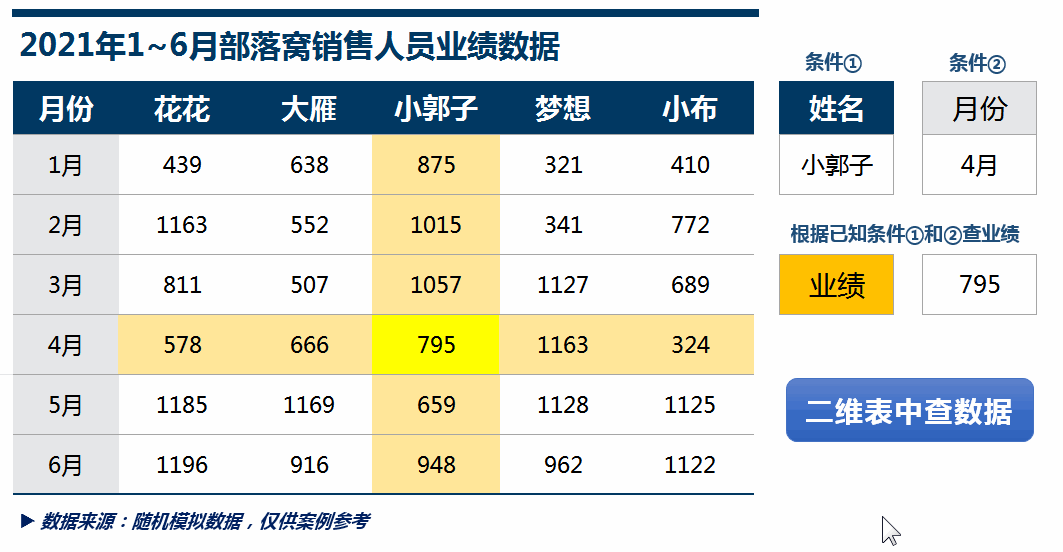
从上面的动图中我们可以获悉,颜色是根据业绩的值进行动态标注的,当符合业绩值时单元格填充黄色,且单元格对应的行和列也会着色。
在前面的文章我们分享了8种方法多条件查找业绩值的公式,今天的案例使用大家最熟悉的VLOOKUP+MATCH函数来查找业绩值。
VLOOKUP函数语法:(查找值,查找区域,返回值的列数,精确查找或模糊查找)
MATCH函数的语法:(查找对象,指定查找的范围或者数组,查找方式)
在K6单元格中填充公式:=VLOOKUP($K$4,$B:$G,MATCH($I$4,$B$3:$G$3,0),0),记住这个公式,后面设置条件格式的时候会用到的哦。
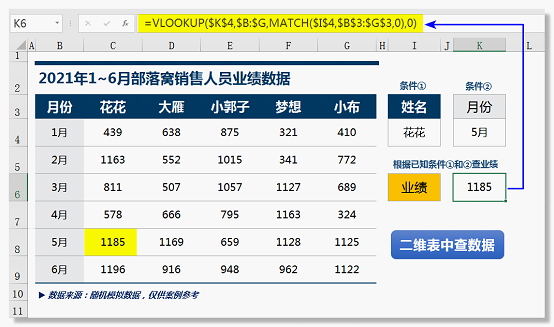
为了便于大家理解,给大家演示一下逻辑原理:在C12单元格填充公式=C4=$K$6返回的结果是FALSE,公式向右和向下填充完后C16单元格等于TRUE。因为刚好对应的=C8=$K$6结果值相等,所以返回的结果是TRUE,这是最常见的判断结果是否成立的公式,如果成立则为TRUE,否则就返回FALSE。

我们假设C4单元格的值等于K6,而K6单元格的值等于公式=VLOOKUP($K$4,$B:$G,MATCH($I$4,$B$3:$G$3,0),0),所以可以直接得出结论就是:C4=VLOOKUP($K$4,$B:$G,MATCH($I$4,$B$3:$G$3,0),0)。这也是数学论证里面入门的逻辑知识,当A等于B时,B等于C时,那么A也就等于C。
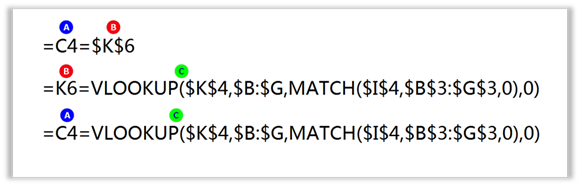
选中C4:G9单元格区域,在【开始】选项卡中找到条件格式→“新建格式规则”。选择规则类型:选择使用公式确定要设置格式的单元格,在规则说明文本框中输入公式C4=VLOOKUP($K$4,$B:$G,MATCH($I$4,$B$3:$G$3,0),0)。单击右下角“格式”按钮,设置单元格格式,填充颜色设置为黄色,字体颜色设置为黑色。最后确定完成,回到页面中,切换条件①和条件②;符合业绩值的单元格就自动标注了黄颜色填充。
PS:这里有一个小bug,就是当业绩值有相同时,都会被同时标注上黄色,怎么才能使只有符合条件①和②的业绩标注黄色呢?这个问题留作今天的课后作业。欢迎小伙伴们在评论区留言交流。
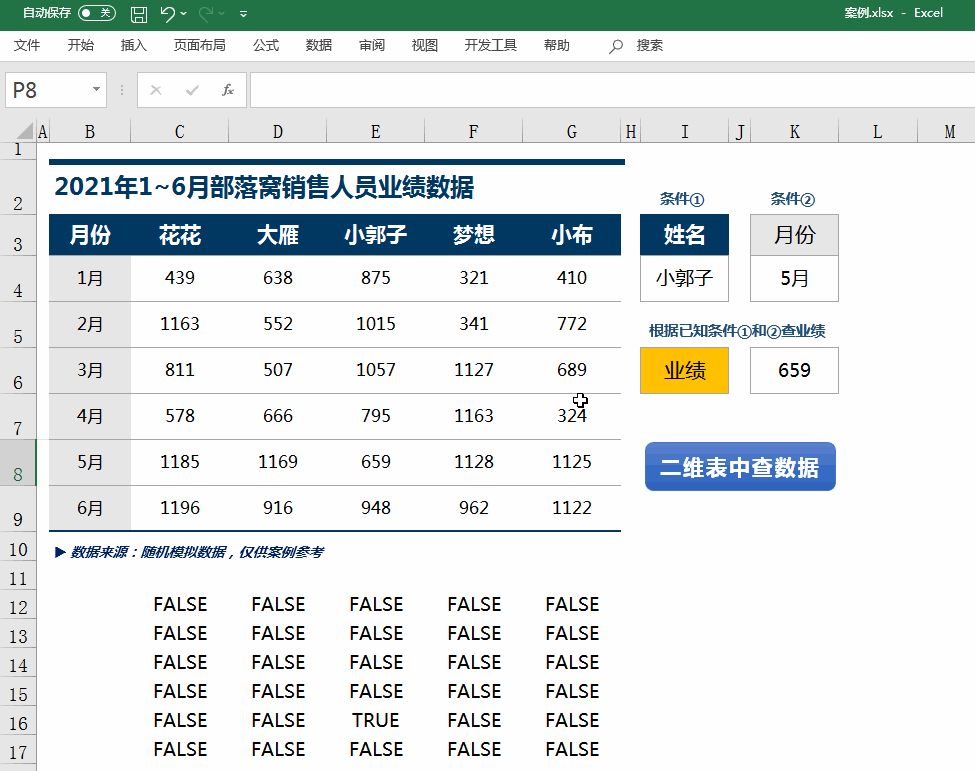
接着说一下如何让目标值所在的行和列也填充颜色,在A4单元格填充公式=ROW(),用过这个函数的同学应该都知道公式的结果是返回当前行的行号,所以公式的结果等于4。
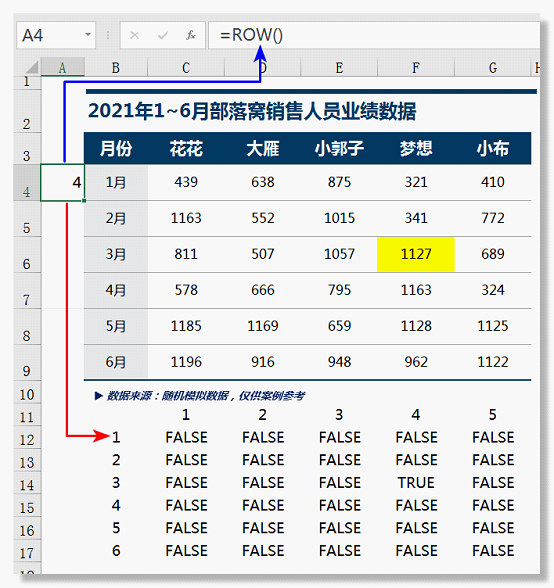
而我们对应序号需要是由1开始向下递增。所以在A4单元格的公式结果4上直接减3刚好等于1,向下填充公式就等于辅助区的序列号了。小编感觉解释了好细腻啊~不过这些知识不解释吧又担心有小伙伴不知道,解释吧可能有些会的同学又觉得冗余。

在A12单元格填充公式=MATCH(B4,$B$4:$B$9,0)下拉公式填充后的结果刚好也是等于序列的。关于MATCH函数的语法规则在开篇就介绍了,查找B4单元格的值在B4:B9区域中的序列。
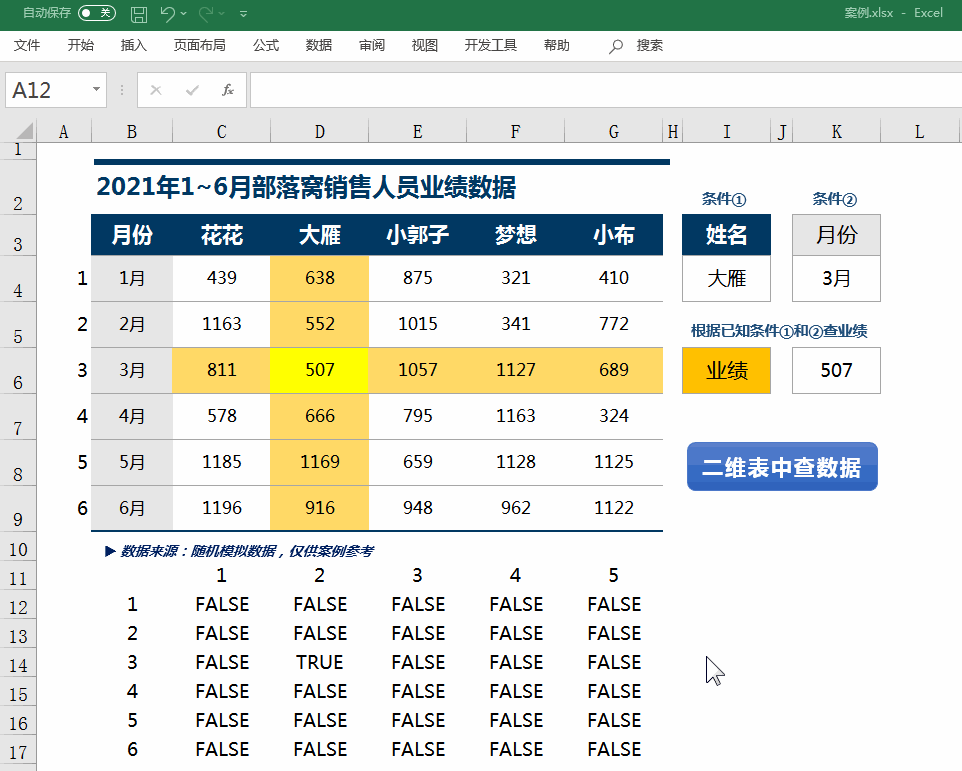
继续选中C4:G9单元格区域,在【开始】选项卡中找到条件格式,新建格式规则,选择使用公式确定要设置格式的单元格。在对话框中输入公式=ROW()-3=MATCH($K$4,$B$4:$B$9,0)单击右下角格式按钮,设置单元格格式,填充颜色设置一个非黄色的其他颜色,字体颜色设置为黑色。
最后确定完成,回到页面中切换条件①和条件②,符合业绩值的行就自动标注了颜色填充。但是会发现一开始的目标黄色填充单元格颜色也被覆盖了,我们打开条件格式规格管理器,选择黄色填充规则调整至最上方置顶显示就可以了。

对应列的条件格式设置和行的原理相同,我们在C11单元格填充公式=COLUMN()回车后返回的结果值为3,减去2等于1,然后向右填充公式就是序列号了。
同理,我们输入MATCH函数,在C11单元格填充公式=MATCH(C3,$C$3:$G$3,0)向右填充公式也是等于序列号,所以得出结论就是=COLUMN()-2=MATCH(C3,$C$3:$G$3,0)结果返回的都是TRUE。
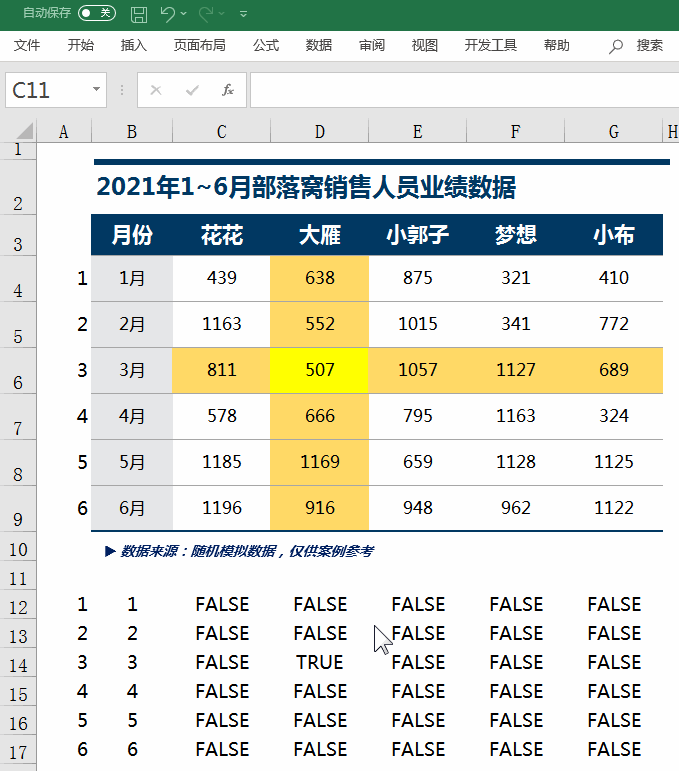
选中C4:G9单元格区域,在开始选项卡中找到条件格式,新建格式规则,选择使用公式确定要设置格式的单元格,在对话框中输入公式=COLUMN()-2=MATCH($I$4,$C$3:$G$3,0)单击右下角格式按钮,设置单元格格式,填充颜色设置和前面行条件格式一样的颜色,字体颜色设置为黑色。最后确定完成,回到页面中,会发现一开始的目标黄色填充单元格颜色又被覆盖了。
这是因为条件格式可以叠加条件的原因,我们打开条件格式规格管理器,选择黄色填充规则调整至最上方置顶显示就可以了。切换条件①和条件②;符合业绩值的列就自动标注了颜色填充。这样一份动态标注区域颜色的条件格式功能就做好了。
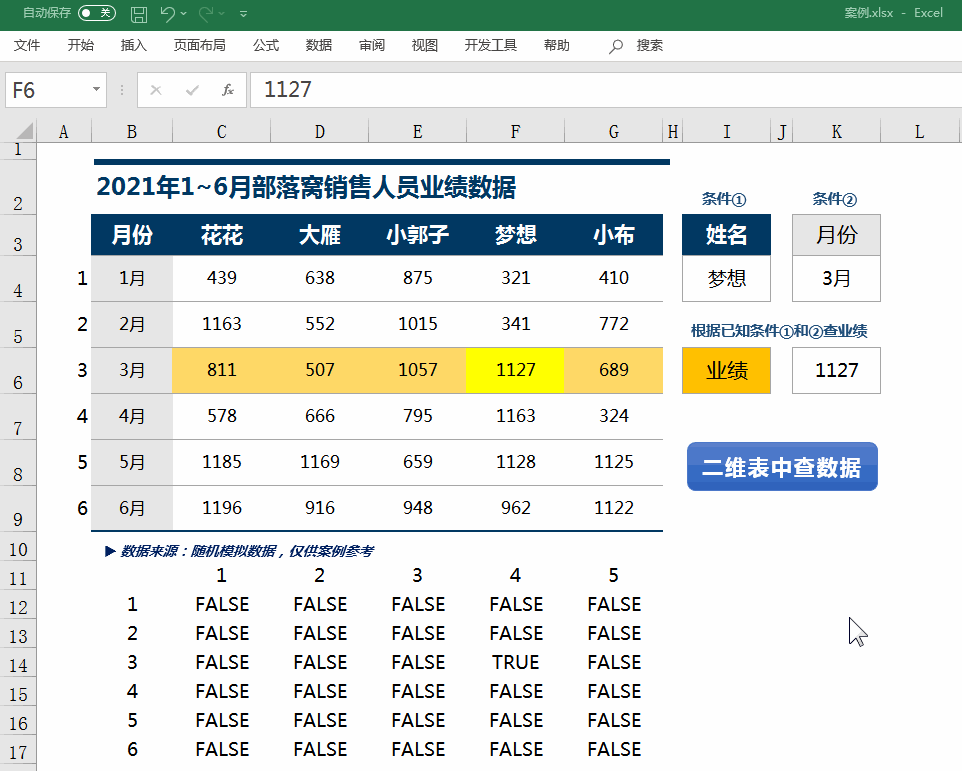
以上就是今天跟大家分享的内容,感谢大家耐心看完,希望大家能够喜欢,别忘了点赞关注哦~
编后语:
成功不是将来才有的,而是从决定去做的那一刻起,持续累积而成。再长的路,一步步也能走完,再短的路,不迈开双脚也无法到达。学习从现在开始,在操作过程中如果您有疑问,或者您有想学习的Excel的其他知识(不限软件),欢迎您在评论区里给我们留言。觉得赞的小伙伴们欢迎点亮在看或者分享到朋友圈中,好了,本期教程就到这里,我们下期再见。
本文配套的练习课件请加入QQ群:902294808下载。
做Excel高手,快速提升工作效率,部落窝教育《一周Excel直通车》视频和《Excel极速贯通班》直播课全心为你!
扫下方二维码关注公众号,可随时随地学习Excel:
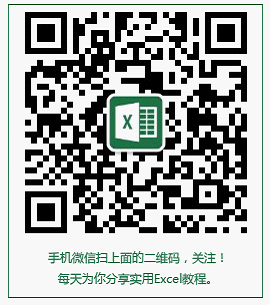
相关推荐:
将excel中的数据按照指定数量进行重复,非得用VBA才能实现吗?
Power Query的数据替换技巧比Excel函数更万能!
版权申明:
本文作者花花;同时部落窝教育享有专有使用权。若需转载请联系部落窝教育。
